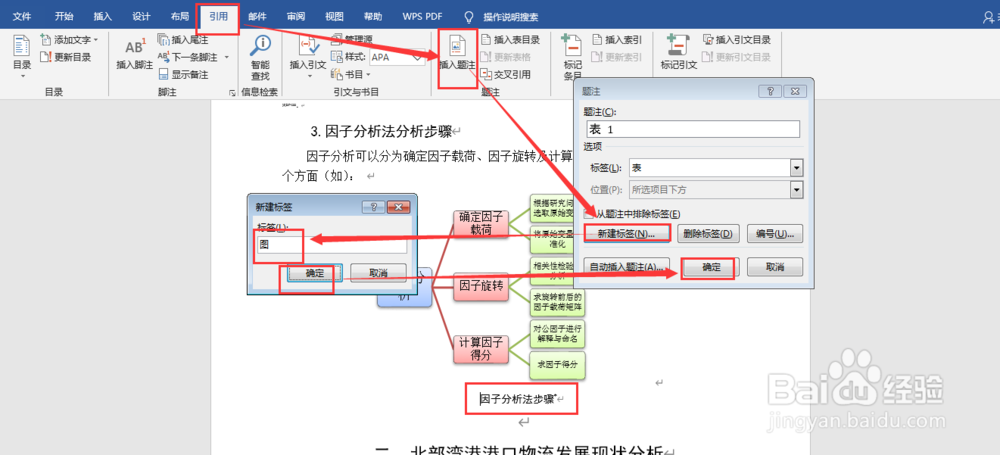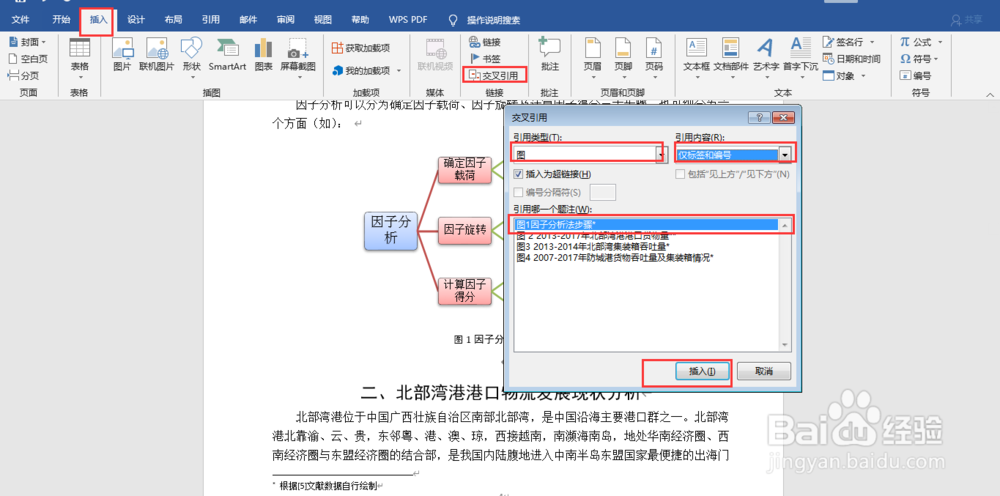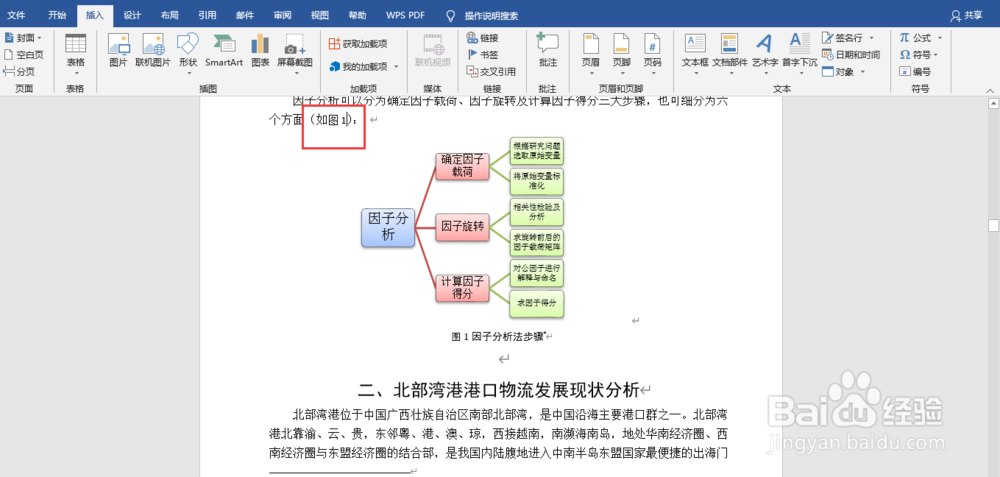1、打开Word文档,进入需要操作的文档页面;
2、将光标置于需要添加表注的地方,进入“插入题注”,即从“引用”→“题注”→“插入题注”;
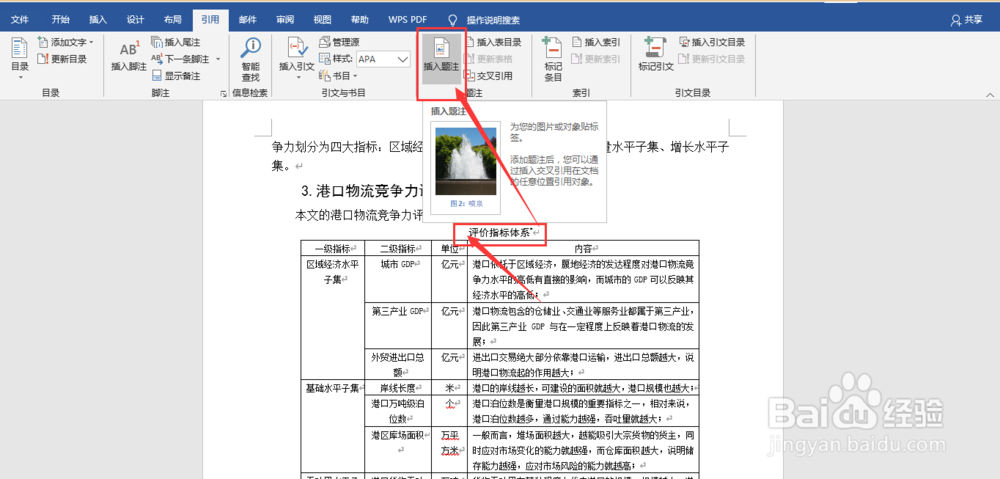
3、进入“插入题注”的页面后,单击“新建标签”,在标签行填入“表”,先单击“确定”,若需要修改编号,可单击“编号”,选择合适的编号选项,最后再次单击“确定”;
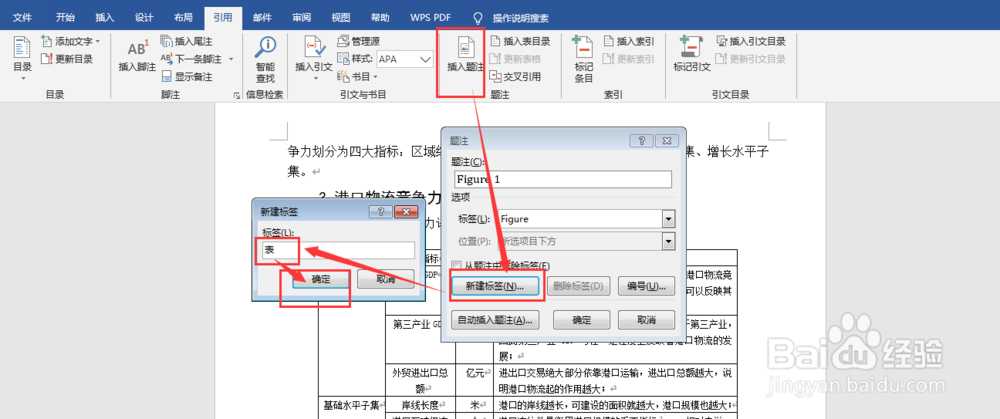
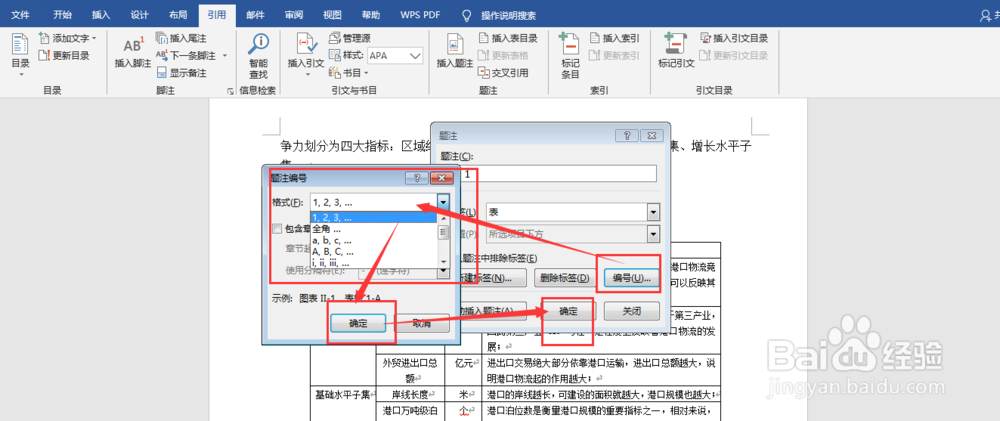
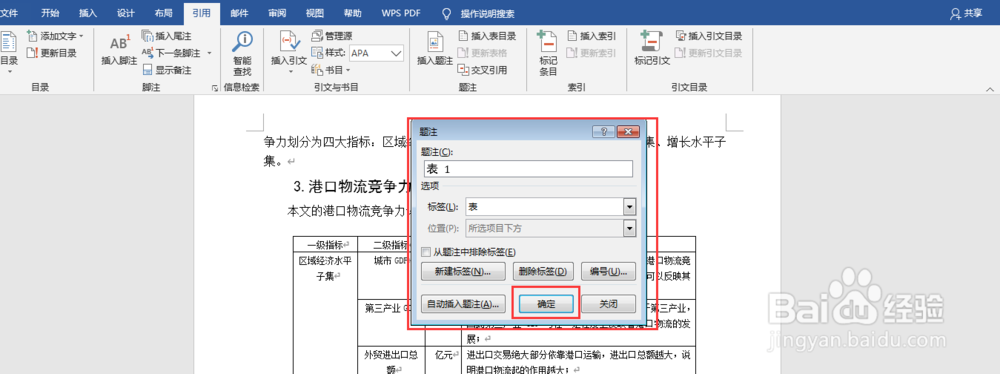
4、用鼠标左键进行全选,会看到它的底部出现深灰色,则表明题注插入成功,插入好的题注再进行相应的格式要求修改即可;
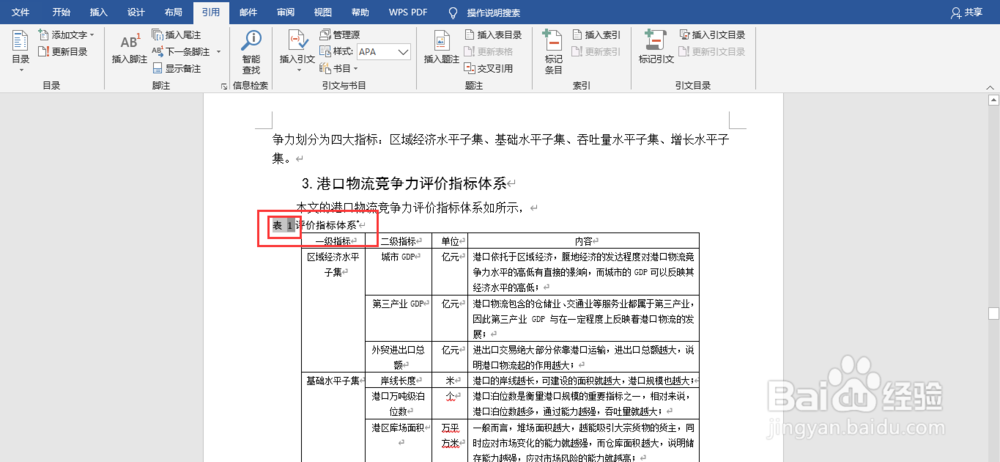
5、接着,在正文部分交叉引用题注,即将光标置于需要交叉引用的位置,可以从“插入”→“链接”→“交叉引用”;也可以从“引用”→“题注”→“交叉引用”;
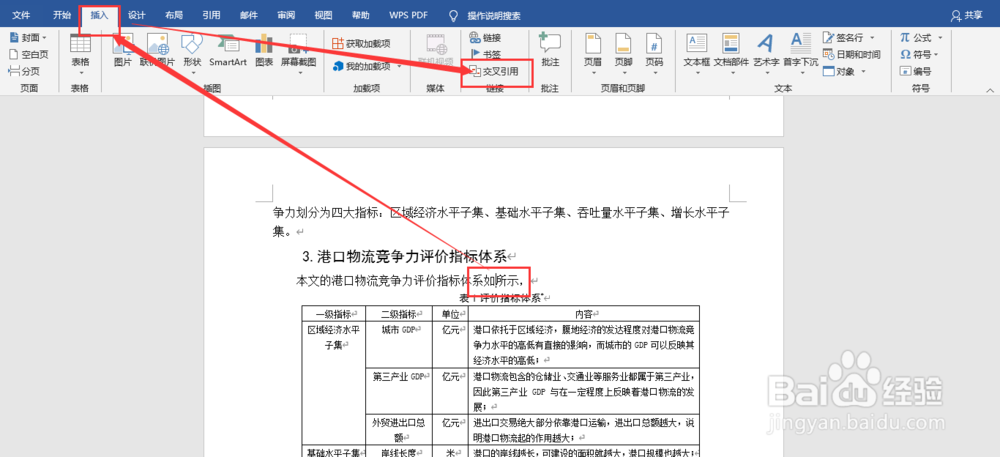
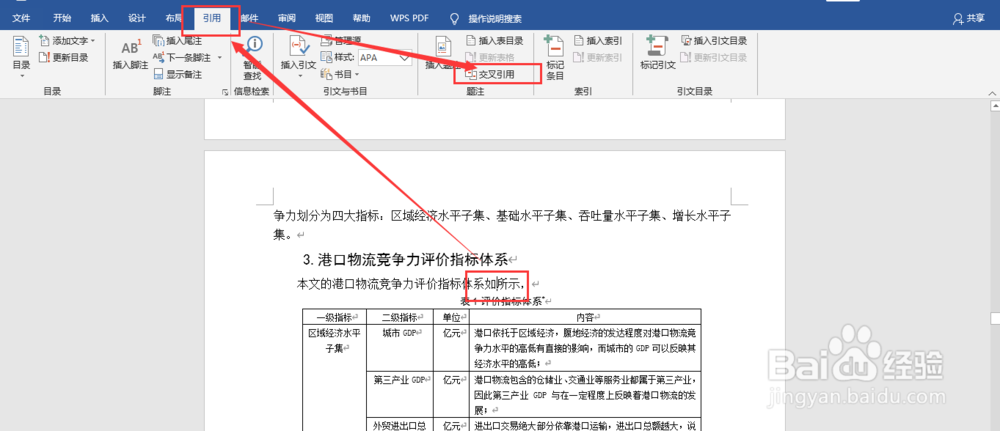
6、进入交叉引用的页面后,将薪姚蟪食引用类型设为“表”,即之前做题注时的新建标签“表”,引用哪一个题注框内,选中“表1 拔偏治眦评价指标体系* ”,引用内容设为“仅标签和编号”,若不修改引用内容选项,系统是默认为“整项题注”,如下图3所示。单击“确定”,即可完成表注的交叉引用。
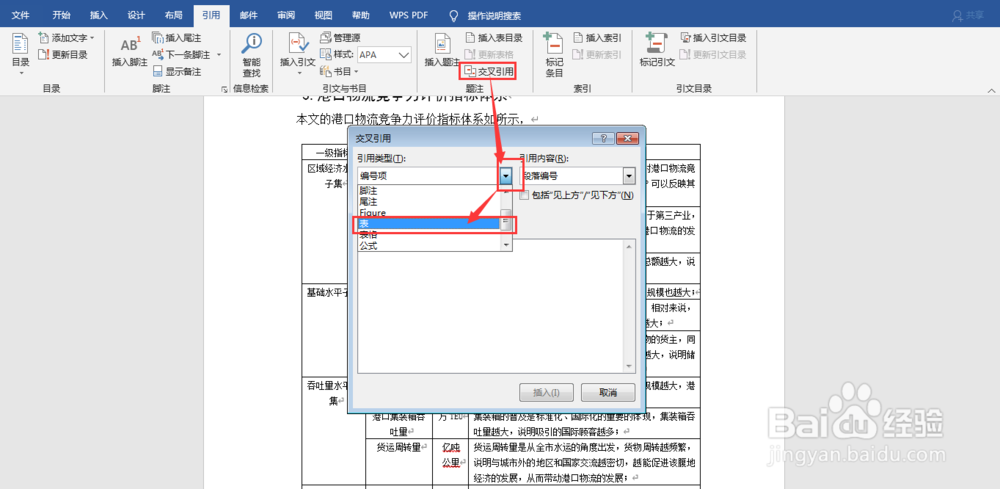
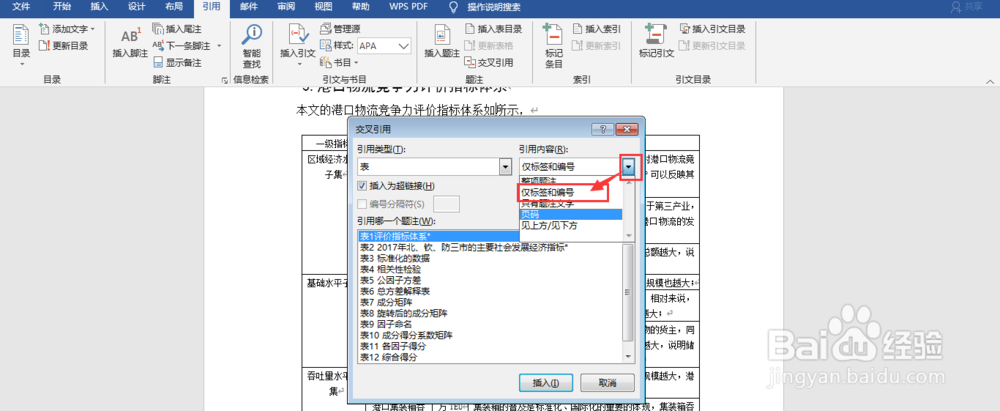
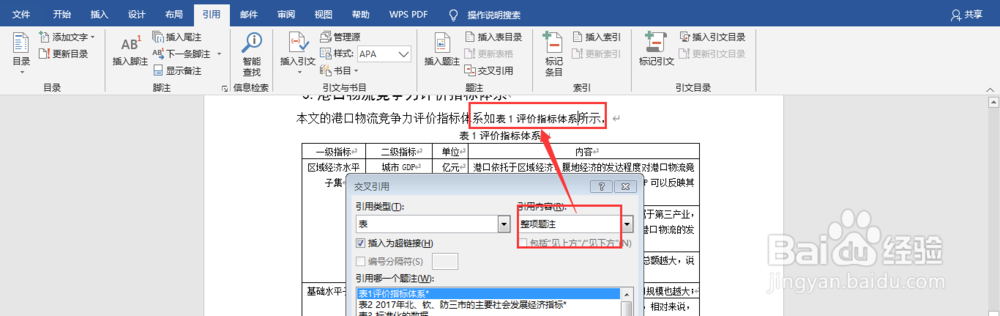

7、图注的交叉引用与表注相同,把新建标签修改为“图”即可;